Việc xóa ứng dụng android giúp giải phóng dung lượng bộ nhớ điện thoại của mình, có nhiều cách để gỡ bỏ app đã cài đặt trên điện thoại Android, Samsung, Oppo, HTC, Zenfone, Xiaomi ... vậy cách nào là tối ưu nhất, mời bạn theo dõi nội dung dưới đây của 9mobi.vn
- Cách xóa, gỡ ứng dụng trên Mobiistar Prime X1
- Hướng dẫn xóa toài khoản Uber đơn giản nhất
- Xóa ứng dụng trên Oppo, gỡ app đã cài trên điện thoại Oppo
- Cách xóa, gỡ ứng dụng trên iPhone hiệu quả nhất
- Gỡ Doupai trên Android
Xóa ứng dụng trên Android là biện pháp tốt nhất trong trường hợp bạn muốn tăng lượng cho bộ nhớ hoặc cũng trong trường hợp bạn cài nhầm ứng dụng hoặc không muốn sử dụng app này nữa.
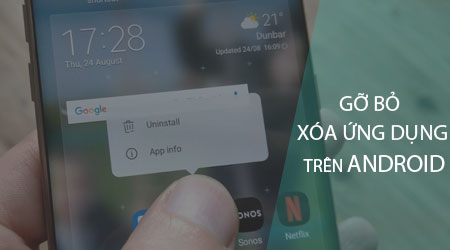
Cách xóa ứng dụng trên Android, gỡ app cài dặt trên điện thoại Android
Một trong những cách xử lý khi hết bộ nhớ trên Android hiệu quả mà chúng ta có thể áp dụng ngay lập tức đó chính là loại bỏ những ứng dụng mà bạn đã không còn sử dụng trên thiết bị của mình nữa. Đặc biệt với những thiết bị đã có thời gian sử dụng dài, người dùng sẽ có thói quen cài đặt rất nhiều ứng dụng trên điện thoại mà lại rất ít sử dụng. Vì vậy, các bạn có thể lựa chọn cách xóa ứng dụng trên Android để gia tăng bộ nhớ thiết bị này.
Xóa ứng dụng trên Android, gỡ app đã cài đặt trên điện thoại Samsung Galaxy, Oppo, HTC, Xiaomi ....
Để có thể thực hiện việc gỡ ứng dụng trên điện thoại Android mà chúng ta đang sử dụng, các bạn sẽ có các phương án lựa chọn như sau:
1. Xoá ứng dụng từ Menu ứng dụng
Đây là phương án để bạn có thể xoá các ứng dụng ngay lập tức ngay từ màn hình chính điện thoại hay menu ứng dụng trên điện thoại Android vô cùng tiện lợi, và chúng ta thao tác như sau:
Bước 1: Từ màn hình chính điện thoại, các bạn truy cập vào Menu ứng dụng như hình dưới và tìm kiếm ứng dụng mà các bạn đã không còn sử dụng nữa. Sau đó ấn giữ vào ứng dụng này.
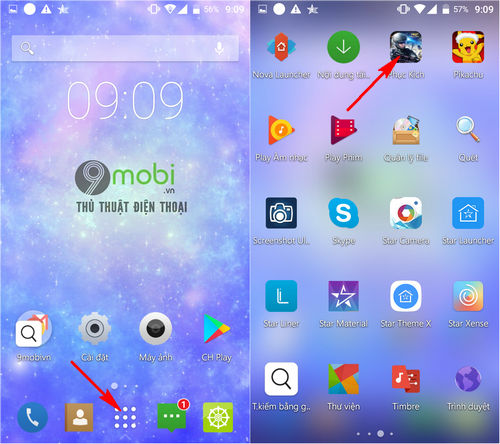
Đối với các thiết bị Android không có Menu ứng dụng, các bạn chỉ việc ấn giữ vào các ứng dụng muốn xoá ngay từ màn hình chính điện thoại.
Bước 2: Sau khi bạn ấn giữ vào biểu tượng ứng dụng này trong 2 tới 3 giây, các bạn có thể di chuyển ứng dụng này tới biểu tượng Gỡ ứng dụng ở góc tay trái màn hình để thực hiện xoá ứng dụng trên Android của mình.
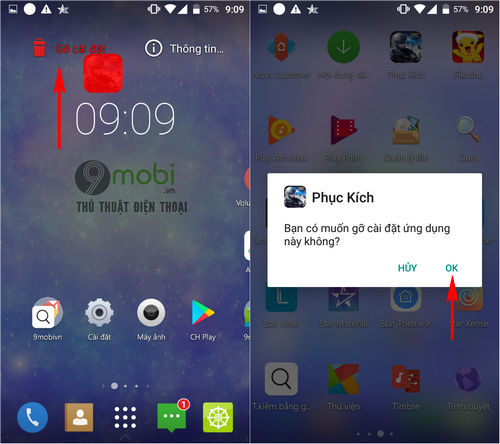
Lúc này chương trình hệ thống sẽ yêu cầu bạn xác nhận có muốn thực hiện việc gỡ bỏ, xoá ứng dụng trên Android hay không, hãy ấn chọn xác nhận OK. Ngay lập tức chương trình sẽ gỡ bỏ ứng dụng này trên thiết bị của bạn, và chúng ta sẽ không còn thấy ứng dụng này xuất hiện trong danh sách menu ứng dụng của bạn được nữa.
2. Xoá ứng dụng từ ứng dụng Cài đặt
Đây là phương án thứ 2 mà chúng ta có thể lựa chọn khi thực hiện xóa ứng dụng trên Android, gỡ bỏ chương trình trên điện thoại Android, và chúng ta sẽ thực hiện thủ thuật này thông qua ứng dụng Cài đặt và thao tác như sau:
Bước 1: Các bạn truy cập vào ứng dụng Cài đặt (Settings) từ màn hình chính điện thoại hay từ menu cài đặt như hình dưới, sau đó chúng ta sẽ tìm kiếm và ấn chọn mục Ứng dụng (Application).
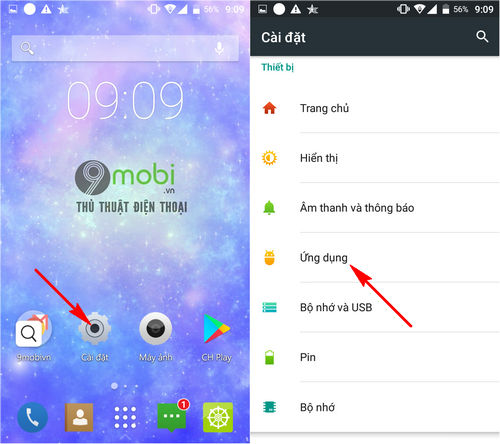
Bước 2: Kế tiếp đó, trên màn hình thiết bị sẽ hiển thị toàn bộ danh sách các ứng dụng mà bạn đã cài đặt, sử dụng trên điện thoại Android, tại đây các bạn hãy tìm kiếm và ấn chọn những ứng dụng mà bạn sẽ thực hiện xoá khỏi thiết bị Android. Và lựa chọn mục Gỡ ứng dụng (Uninstall).
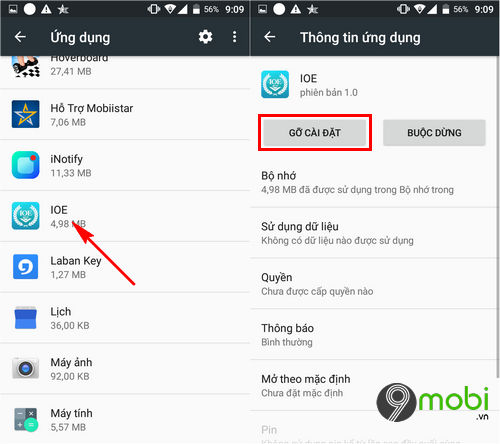
Bước 3: Cũng giống như cách xoá ứng dụng Android ở trên, hệ thống sẽ yêu cầu bạn xác nhận xem liệu các bạn có thật sự muốn gỡ bỏ ứng dụng này hay không, ấn chọn mục Ok để xác nhận. Ngay lập tức chương trình sẽ tiến hành việc tháo, gỡ ứng dụng này khỏi thiết bị.
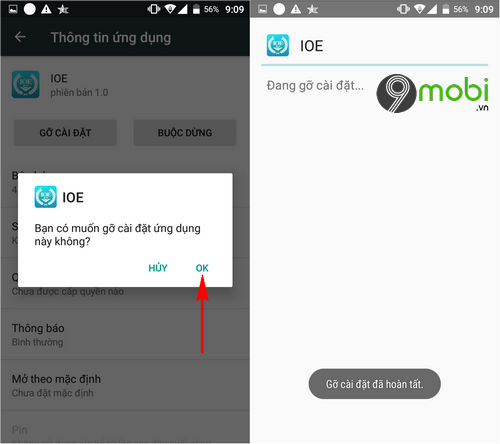
3. Xoá ứng dụng "cứng đầu" trên Android.
Khác với 2 phương án gỡ, xoá ứng dụng trên Android mà 9Mobi.vn đề cập, thì chúng ta đôi khi sẽ gặp phải một vài ứng dụng tiện ích "cứng đầu" và gặp khó khăn trong công việc xoá khỏi thiết bị của mình. Thậm chí bạn sẽ không có thể thực hiện gỡ ứng dụng theo các cách bình thường mà 9Mobi.vn đã vừa giới thiệu với bạn ở trên.
Các bạn có thể tham khảo bài viết hướng dẫn cách gỡ tận gốc ứng dụng cứng đầu trên Android để nhanh chóng khắc phục tình trạng này trên thiết bị của mình.
Như vậy, chúng ta đã vừa cùng nhau đi tìm hiểu về các bước thực hiện cách xóa ứng dụng trên Android, gỡ bỏ chương trình trên điện thoại Android mà mình đang sử dụng. Đặc biệt với các thiết bị Android đã qua một thời gian sử dụng đã lâu, thì cách thực hiện điều này sẽ giúp các bạn có thêm bộ nhớ lưu trữ trên điện thoại Android nhanh chóng để bạn lưu trữ những tài liệu thuận tiện hơn.
https://9mobi.vn/go-ung-dung-android-don-gian-nhat-2782n.aspx
Nếu đang tìm một công cụ hỗ trợ gỡ bỏ phần mềm trên máy tính thì Your Uninstaller sẽ là trợ thủ đắc lực dành cho bạn, cùng tải Your Uninstaller theo đường dẫn dưới đây
- Xem thêm: Tải Your Uninstaller